
Pokud jste nedávno nainstalovali sadu Microsoft Office do systému Windows 10, zjistíte, že jedním z míst, kam můžete dokumenty uložit, je OneDrive. Existuje celá řada možností, díky nimž je OneDrive integrován do MS Office. Pravděpodobně jste si již všimli, že při každém otevření souboru MS Office se na hlavním panelu zobrazí ikona Microsoft Office Submission Center. K tomu dojde, ať už soubor uložíte na OneDrive, nebo ne. Odebrání centra pro odeslání sady Microsoft Office z hlavního panelu systému Windows 10.

Odebrání Microsoft Office Submission Center
Přestože je Microsoft Office Send Center integrováno do sady Office, OneDrive jej také používá. Pokud se středisko Microsoft Office Submission Center objeví při každém otevření jakéhokoli souboru sady Office, je to kvůli OneDrive. Chcete-li problém vyřešit, otevřete nastavení OneDrive.

Přejděte na kartu "Kancelář" a zrušte zaškrtnutí této možnosti v sekci Spolupráce se soubory - „K synchronizaci otevřeného souboru Office použijte Office 2016“.
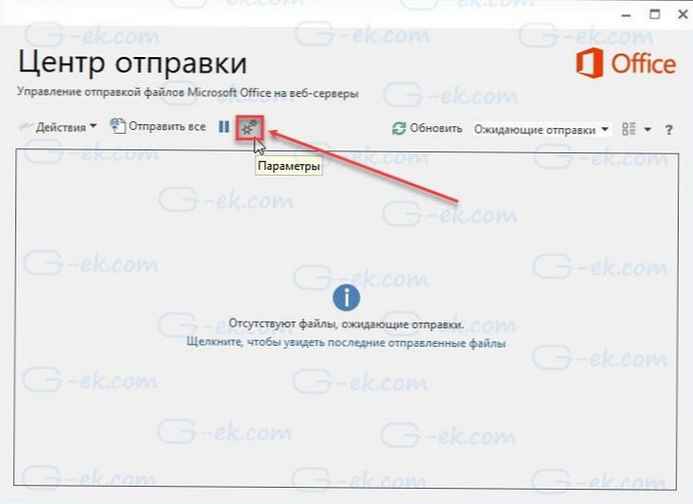
To by mělo problém vyřešit..
Skrýt Centrum stahování Microsoft Office.
Pokud potřebujete odebrat ikonu Microsoft Office Submission Center, ale chcete, aby aplikace zůstala aktivní, je to docela jednoduché.
Klepněte pravým tlačítkem myši na ikonu Microsoft Office Submission Center na hlavním panelu a v okně, které se otevře. Klikněte na tlačítko „Možnosti“, na ikonu ve formě dvou rychlostních stupňů, viz obrázek níže:
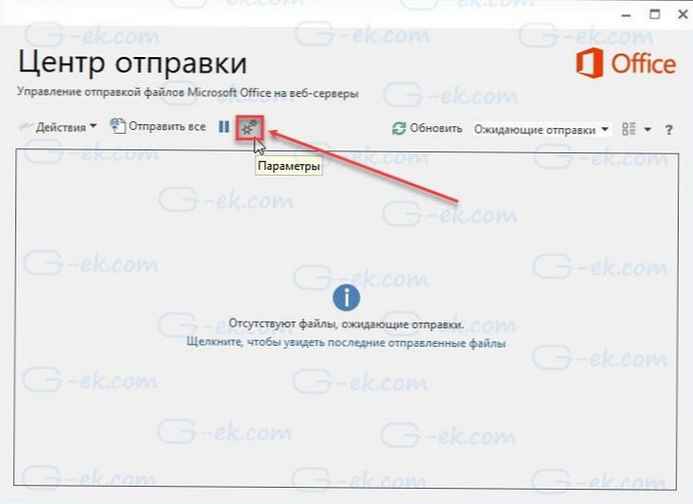
V sekci Možnosti zobrazení najděte a zrušte zaškrtnutí "Zobrazit ikonu v oznamovací oblasti". Centrum stahování Microsoft Office bude v případě potřeby pokračovat v práci, ale ikona hlavního panelu se nezobrazí.
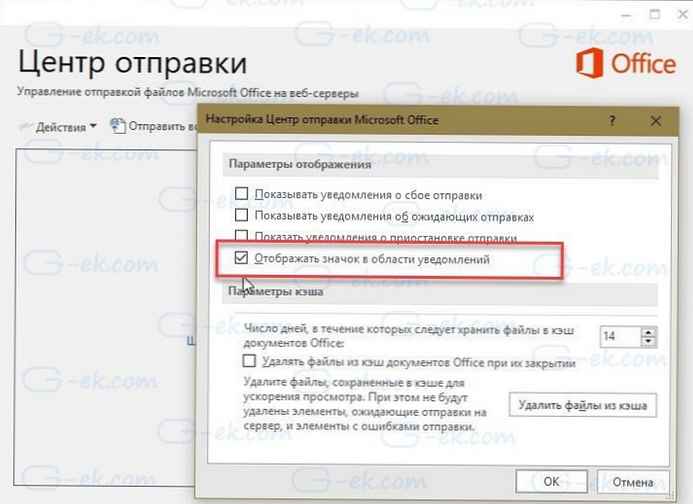
Poznámka: Ikona označuje, kdy stahování probíhá nebo kdy bylo pozastaveno..
Microsoft Office Send Center je nainstalován s MS Office Suite. I když odinstalujete OneDrive, bude odesílací centrum ve vašem systému stále fungovat..











